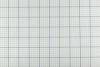ICal för Mac som kan användas som en enkel lektionsplanerare.
ICal är en personlig organisations- och planeringsapplikation som levereras med Apples operativsystem OS X. Dess möjligheter sträcker sig från enkla kalenderfunktioner till detaljerade mötes- och tidshanteringsfunktioner, inklusive möjligheten att skapa enkla anpassade planeringsverktyg för en mängd olika sammanhang med hjälp av kalendergrupper. Kalendergrupper kan användas för att skapa detaljerade lektionsplaneringar för enskilda klasser eller grupper av klasser.
Steg 1
Öppna iCal. Till vänster finns ett grått avsnitt där dina olika kalendrar är listade. Ctrl-klicka eller högerklicka om du har en tvåknappsmus och välj "Ny grupp" från popup-menyn. En ny kalenderkryssruta med en visningstriangel till vänster visas. Ge kalendergruppen ett namn efter klassen du planerar - till exempel "English 101" - och tryck på "Enter".
Dagens video
Steg 2
Skapa fyra nya kalendrar genom att kontrollera- eller högerklicka i det grå området och välja "Ny kalender" fyra gånger. Ge varje kalender ett namn som återspeglar de aktiviteter som äger rum inom en given period för den aktuella klassen. Till exempel kan den första vara "Närvaro och granskning", den andra kan vara "Introduktion av nytt material", den tredje kan vara "Gruppaktivitet" och så vidare. Anpassa namnen så att de passar din klass. Dra och släpp alla fyra nya kalendrar till den kalendergrupp du skapade tidigare om de inte dök upp där automatiskt.
Steg 3
Gå till dagen och tiden för klassen genom att klicka på den aktuella dagen i "Månad"-vyn; klicka sedan på knappen "Dag" högst upp i mitten av skärmen för att visa visningen timme för timme av klassens dag. I den här vyn visar iCal tiden i halvtimmessteg. För att visa steg så att en 15 minuter lång händelse är tillräckligt bred för att kunna ses och manipuleras lätt när den väl har skapats, öppna iCals "Preferences"-fönster och välj "6" från rullgardinsmenyn märkt "Visa", vilket gör att iCal endast visar sex timmar på en tid,
Steg 4
Klicka på den första kalendern du skapade för att välja den och dubbelklicka sedan på dagkalendern. En ny händelse skapas. Som standard är nya händelser en timme långa; för att förkorta dem, för muspekaren över den nedre kanten av den färgade händelserutan och klicka-dra uppåt för att minska händelsens varaktighet. Den kortaste varaktigheten en enskild händelse kan ha i dagsvyn är 15 minuter, men om du behöver kortare händelser kan du lägga dem i lager.
Steg 5
Klicka på de återstående tre kalendrarna för att välja dem och skapa händelser för varje i tur och ordning. Minska dessa till 15 minuter och placera dem i kronologisk ordning. Till exempel börjar "Närvaro och granskning" klockan 8:00; "Introduktion av nytt material" börjar 8:15 och så vidare.
Steg 6
Dubbelklicka på den första händelsen. En popup visas där du kan fylla i detaljer som beskriver händelsen. Det är här den detaljerade lektionsplaneringen sker. Fyll i en plats för klassen, bifoga filer som PDF-filer eller bilder för enkel referens och lägg till larm och popup-påminnelser om det behövs. Klicka på avsnittet märkt "anteckning", där du kan ange eventuella anteckningar, tankar eller organisationsmaterial du kan behöva för avsnittet i klassen i fråga. Det finns ingen gräns för hur mycket text som kan skrivas in här.
Steg 7
Lägg till detaljer och anteckningar för varje avsnitt i klassen. Lägg till alla filer eller annat material, inklusive webbadresser, till varje avsnitt efter behov. När du är klar väljer du "Skriv ut" från iCals "Arkiv"-meny. En utskriftsdialog visas som visar hur den aktuella dagen ser ut på sidan. Välj vilka visningsalternativ som passar din smak. Observera att alla dina anteckningar för varje 15-minutersavsnitt av klassen är organiserade och inkluderade till höger på sidan. Klicka på "OK" och skriv ut din lektionsplan. Alternativt kan du spara den i PDF-format genom att klicka på knappen "PDF" och välja "Spara som PDF".